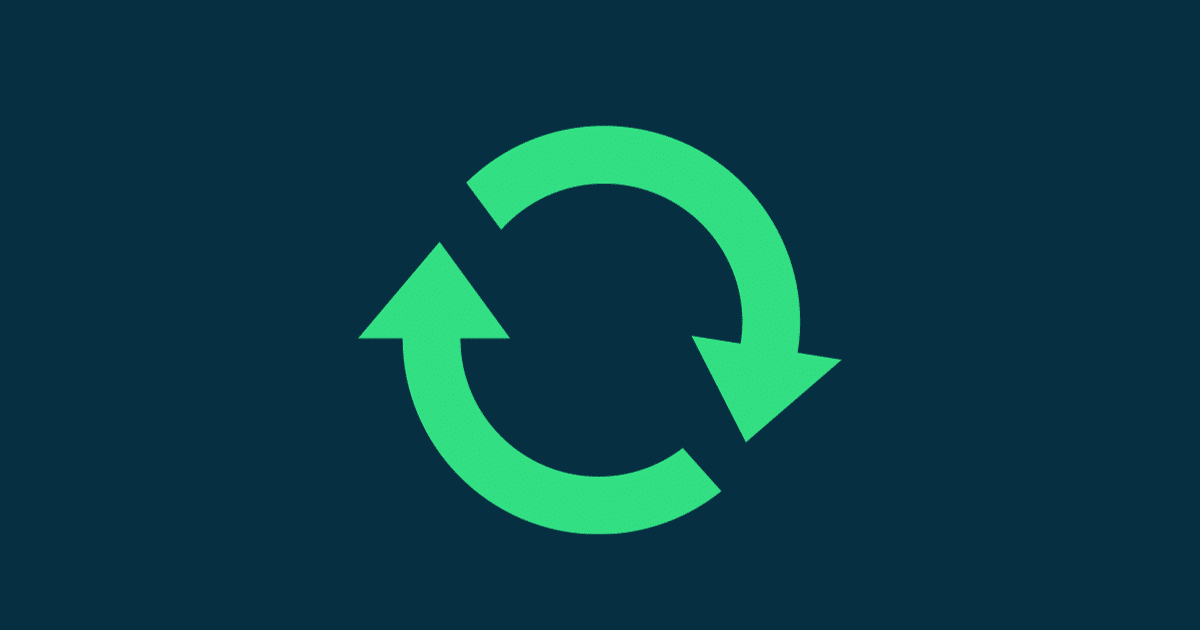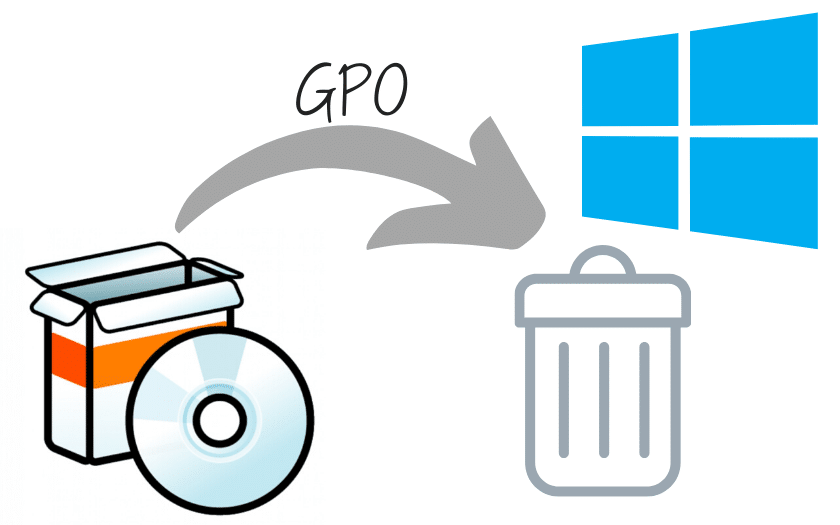
[novashare_inline_content]
אולי יש לךתוכנה מותקנת על ידי GPOשאתה כבר לא רוצה לראות במכונות שלך. במדריך זה, אנו מסבירים כיצד להסיר את התוכנה על ידי GPO או באופן ידני במחשב האישי.
קודם כל, חשוב להדגיש כי הסרת תוכנה על ידי GPO באמצעות משימת הסרה יכולה להתבצע רק אם ההתקנה בוצעה גם על ידי GPO.
עבור לשרת ואז ב-עורך ניהול מדיניות קבוצתית.
נתראה באסטרטגיהתצורת מחשב–אסטרטגיות–הגדרות תוכנה–התקנת תוכנה.
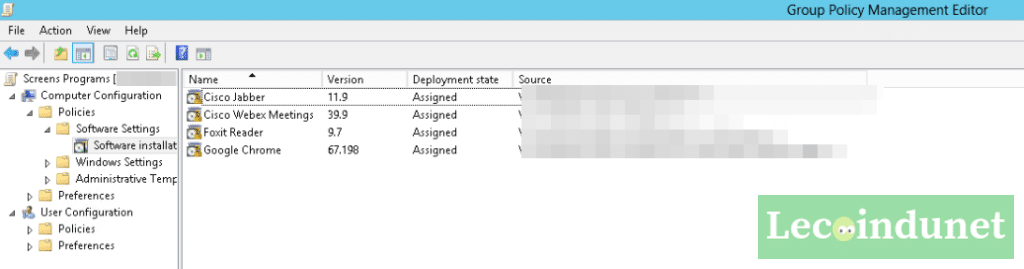
מוצגת רשימת התוכנות שנפרסו על ידי GPO. לחץ לחיצה ימנית על זה שברצונך להסיר ולחץלִמְחוֹק(אוֹלְהַסִיר).
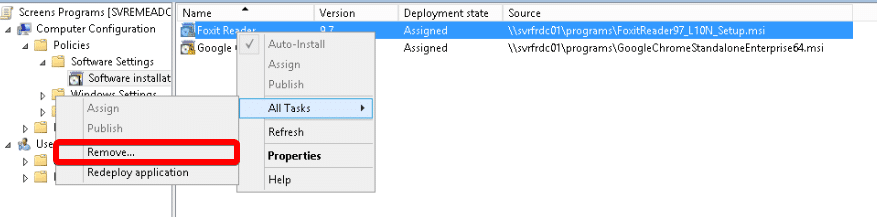
לאחר מכן נפתח חלון ונותן לך את הבחירה בין שתי אפשרויות:
- או למחוק את התוכנה מכל המחשבים האישיים בפעם הבאה שה-GPO יופעל;
- או להשאיר אותו מותקן במחשבים אישיים אבל לא להתקין אותו יותר על מי שיצטרף לדומיין בעתיד.
לדוגמא שלנו נבחר למחוק את האפליקציה באופן מיידי.
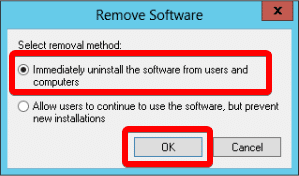
כדי להחיל את ה-GPO באופן מיידי, קרא את שלנו3 שיטות לכפות עדכון GPO.
הסר תוכנה שהותקנה ללא GPO
במקרה שהתוכנה להסרה הותקנה בעבר ללא GPO, תצטרך לעבור על סקריפט כניסה כדי להסיר אותה. סקריפט זה יכול לפעול באופן אוטומטי דרך GPO.
להלן סקריפט טיפוסי שעשוי להיות שימושי עבורך:
@echo off :CheckOS IF EXIST "%PROGRAMFILES(X86)%" (GOTO 64BIT) ELSE (GOTO 32BIT) :64BIT echo 64-bit... echo desinstallation logiciel "Exemple" 64 bit "c:\Program Files (x86)\exemple_dossier\exemple.exe" uninstall GOTO END :32BIT echo 32-bit... echo desinstallation logiciel truc 32 bit "C:\Program Files\exemple_dossier\exemple.exe" uninstall GOTO END :END
בסקריפט זה, החלף את "example.exe" בשם קובץ ההפעלה של היישום ואת "example_folder" בתיקייה שבה נמצא קובץ ההפעלה. תוכל גם למצוא סקריפטים "מוכנים לשימוש" שסופק על ידי המוציא לאור של התוכנה להסרה.
עבור אל עורך GPO וצור GPO חדש.
נתראה בפניםתצורת מחשב–הגדרות Windowsאָזסקריפטים (התחלה/עצירה).
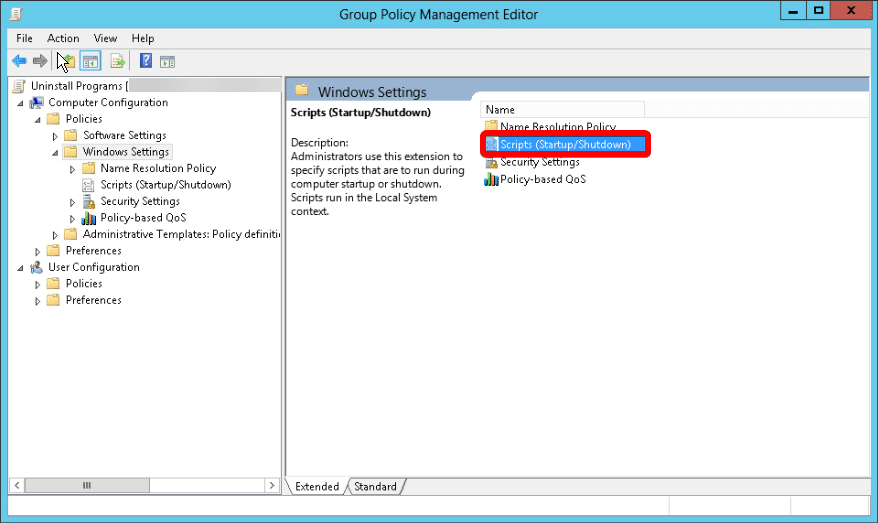
לאחר מכן בחר Script fromהפעלהאָזלְהוֹסִיף.
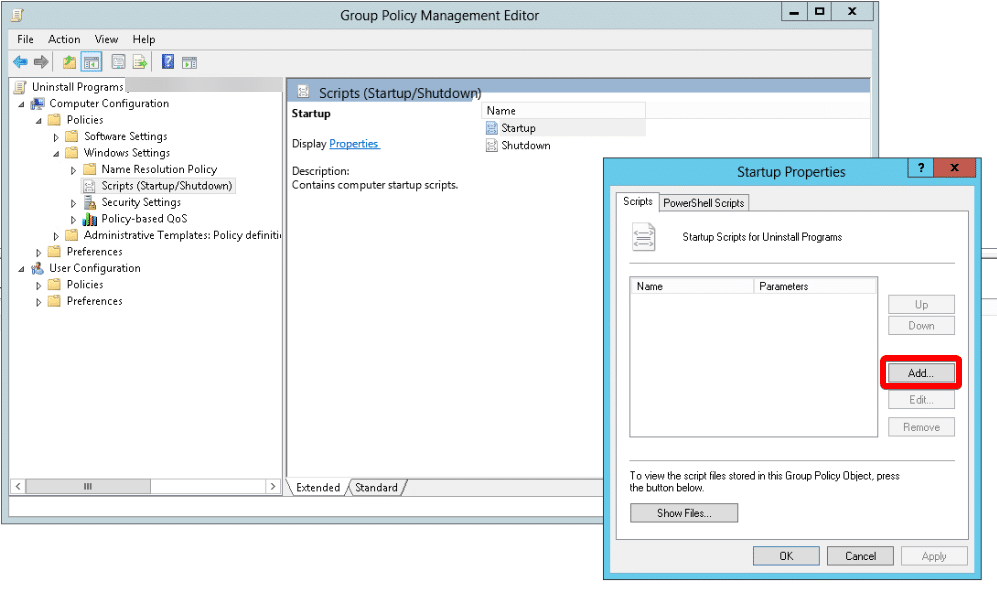
לאחר בחירת הסקריפט המדובר, אמת ושמור את ה-GPO.
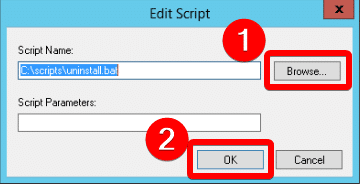
הסר ידנית תוכנה המותקנת עם GPO
אם הסרת ההתקנה נכשלה מבקר התחום או אם אתה מבצע בדיקות פריסת התקנת תוכנה, תוכל להסיר ידנית תוכנה שנפרסה על ידי GPO בתחנת העבודה של הלקוח.
כדי לזהות אם תוכנה הותקנה על ידי GPO, Windows מוסיף ערך לרישום. אם תסיר את התקנת התוכנה שלך באמצעות הוספה/הסרה של תוכניות מבלי למחוק מפתח זה, לא ניתן לפרוס את התוכנה מחדש על ידי אותו GPO. Windows ישקול שהוא כבר קיים. הנה כיצד להסיר באופן ידני את התוכנה הפרוסה של GPO.
1. פתח את ה-GPO מהמקור של ההתקנה וציין אתמזהה ייחודי.
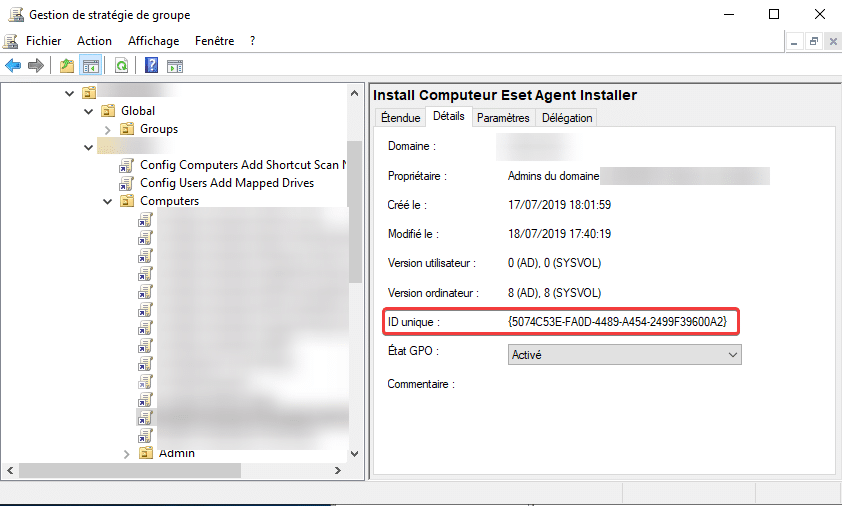
2.פתח את עורך הרישום של Regedit.
3. נווט אל הנתיב הבא:
HKEY_LOCAL_MACHINE\SOFTWARE\Microsoft\Windows\CurrentVersion\Group Policy\AppMgmt\
4. מצא ומחק את המפתח המכיל אתמזהה GPOהמקביל למזהה ייחודימשלב 1.
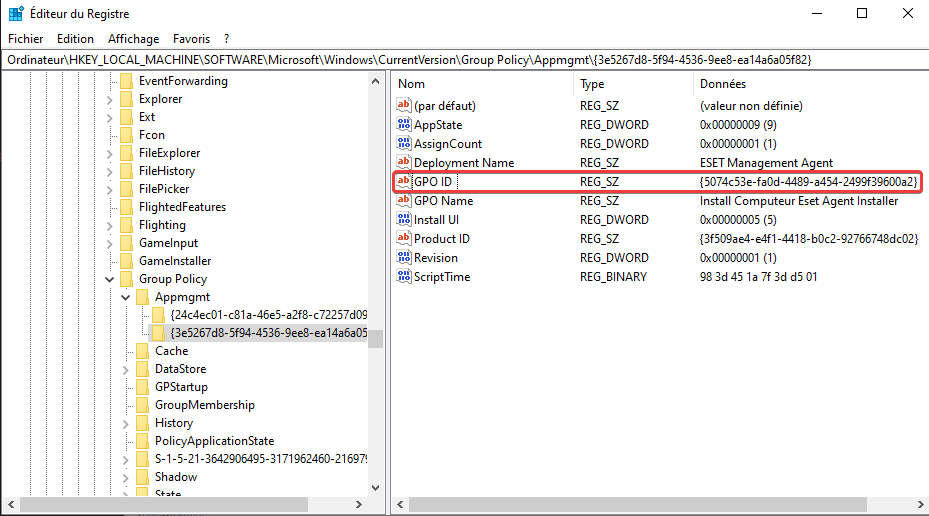
5. לאחר מכן הסר את התקנת התוכנה שלך באופן ידני דרך הוספה/הסרה של תוכניות של Windows.
אם אין לך את המזהה הייחודי, תוכל להיעזר בערךשם GPO. לאחר מכן, אתה יכול להשתמש בתוכנה כדילהסיר לחלוטין את התוכניתאם נותרו קבצים שיוריים.
שתפו את המאמר הזה
[novashare_inline_content]
האם מצאתם מאמר זה שימושי?
אתה יכול גם אותנושלח רעיון למאמראם החיפוש שלך שונה.